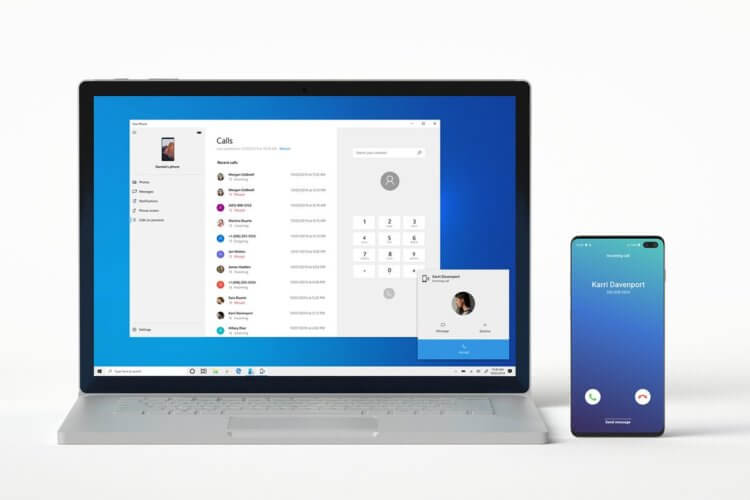Waarom houden tech-eigenaren van Apple van hun apparaten? Voor een geweldig ecosysteem. Op Mac OS kun je oproepen ontvangen en sms’en vanaf de iPhone, maar zelfs deze integratie is niet perfect. IOS-bezitters kunnen nog steeds geen meldingen van verschillende apps synchroniseren met Windows of Mac OS. Onlangs biedt Microsoft echter geavanceerde integratie van een Android-apparaat met een Windows-pc.
In 2018 bracht het bedrijf een speciale app uit genaamd “Your Phone Companion – Link to Windows”. Een vreemde naam, daar zijn we het over eens, maar hij kan zijn taak aan. Het werd voor het eerst getoond op de Build-conferentie in 2018. Na installatie zal het je vragen om in te loggen met je Microsoft-account, en dan moet je het de juiste machtigingen geven.
Daarna installeren we de bijbehorende applicatie op de computer. Ga hiervoor naar de Microsoft Store en typ “Uw telefoon” in de zoekopdracht. Vervolgens moet u inloggen op uw pc en worden foto’s, sms-berichten en alle meldingen, ook die van derden, gesynchroniseerd. Sommige services ondersteunen de mogelijkheid om rechtstreeks op deze Microsoft-toepassing te reageren. Een daarvan is Telegram. De sectie foto’s is interessant omdat je een foto met je muis kunt slepen en neerzetten in elke applicatie, bijvoorbeeld Word of Excel.
Samsung-toestellen hebben een speciale integratie. Als u een apparaat van dit bedrijf bezit, hoeft u niets extra’s naar uw telefoon te downloaden; blijf gewoon bij de desktopversie. Na synchronisatie ziet u extra elementen in de applicatie die niet beschikbaar zijn voor andere Android-gebruikers: Telefoonscherm en Oproepen. Met het eerste tabblad bedien je je smartphone volledig op je computer. En in het gedeelte met oproepen kunt u bellen via Windows 10.
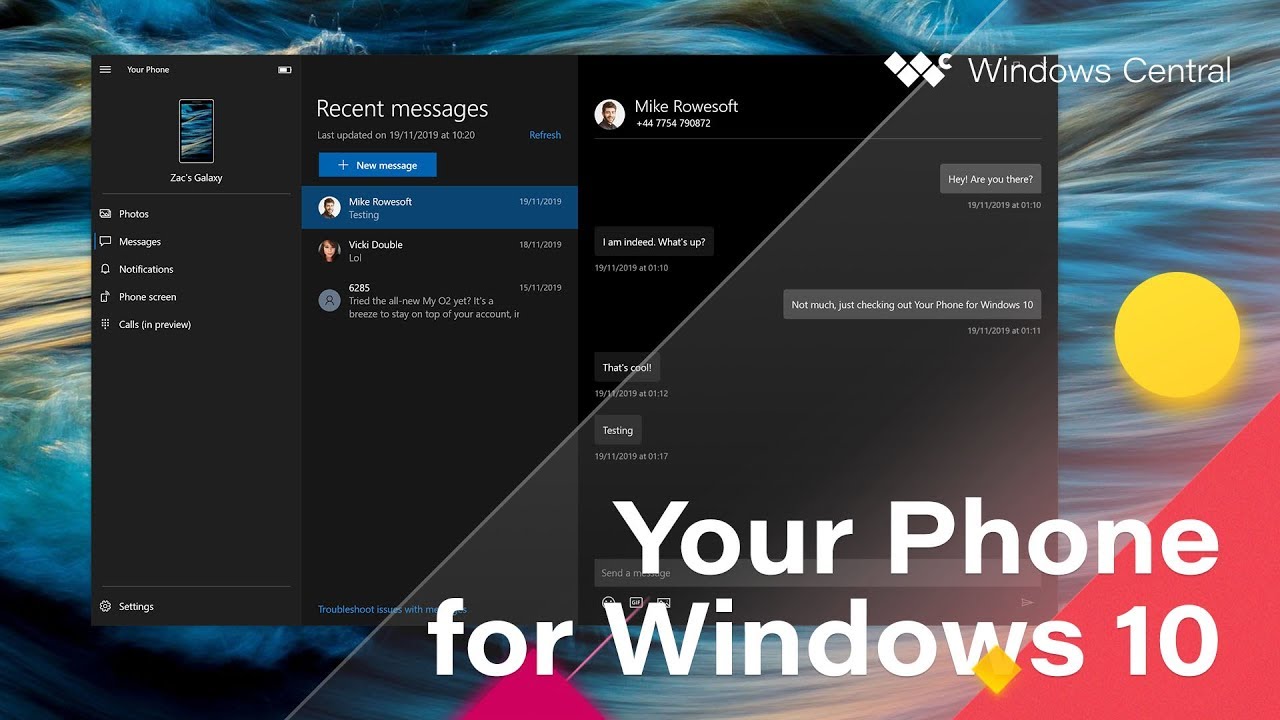
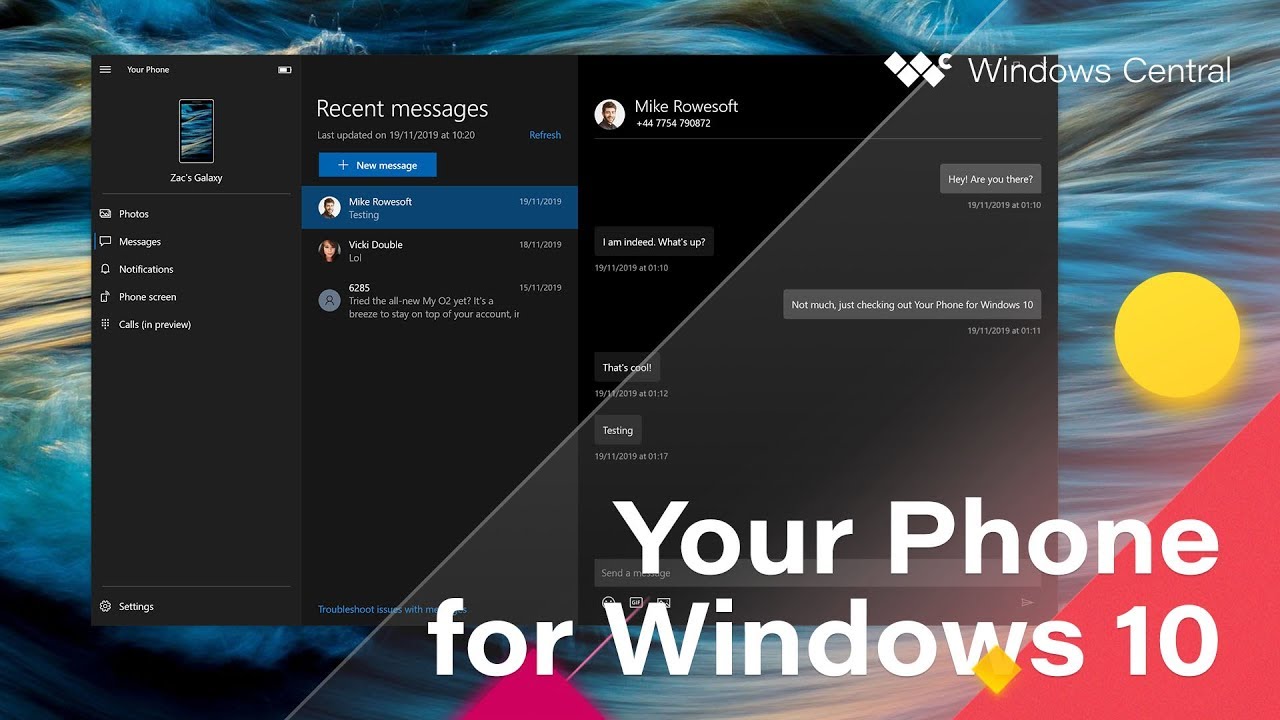
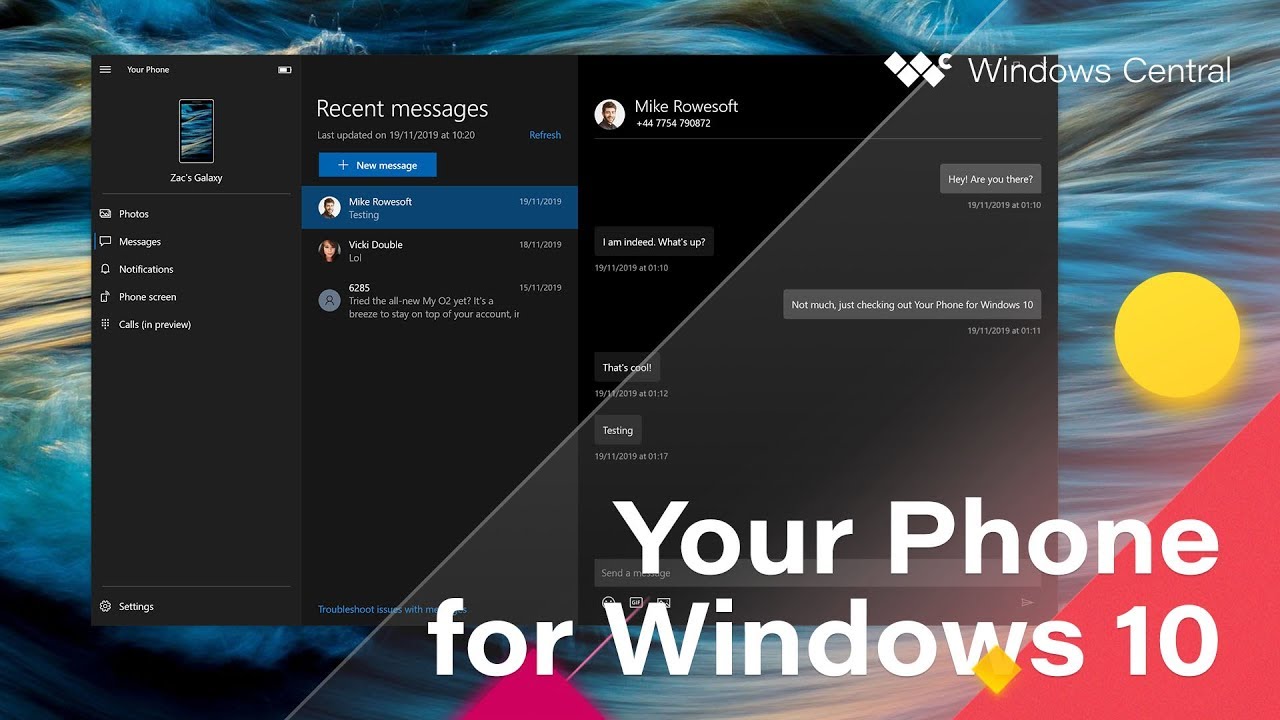
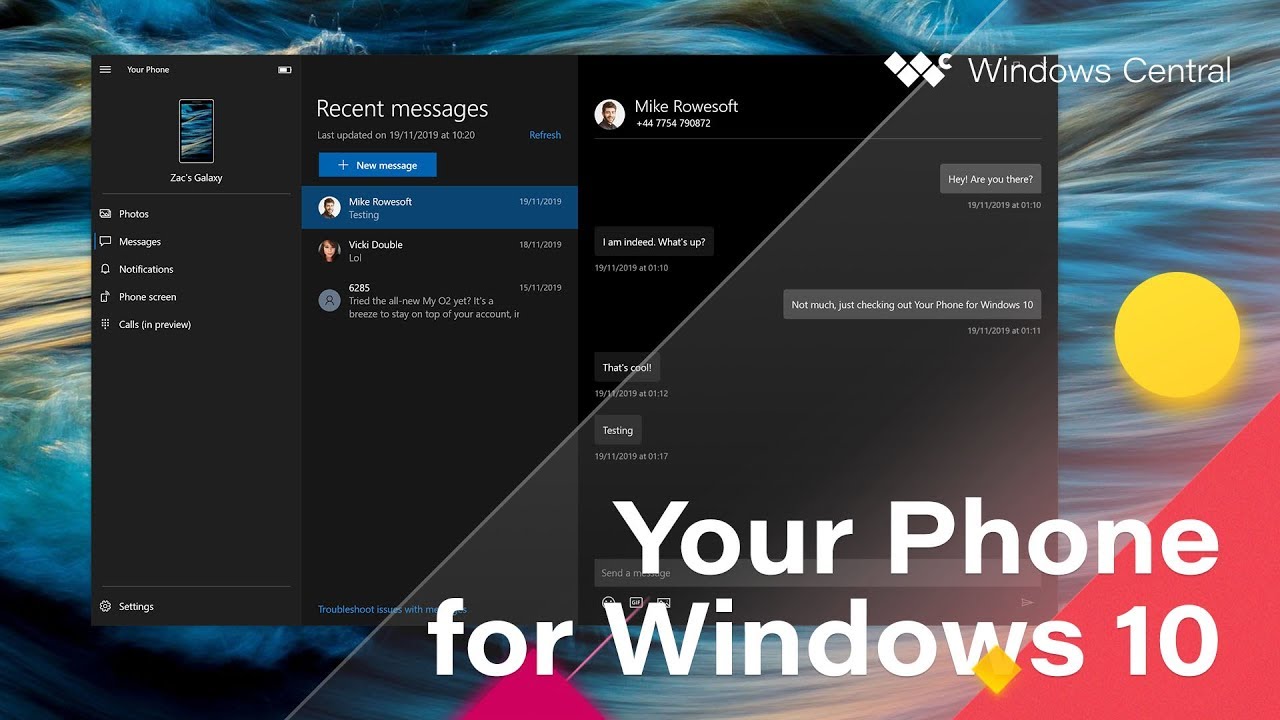
Hierboven ziet u een demonstratie van alle mogelijkheden van een dergelijke synchronisatie.
Heeft deze vorm van integratie zin?
Dit is een interessante vraag, want als we erover nadenken, kunnen we de web- of desktopversies van de applicaties gebruiken, waarvan de meldingen ons interesseren. De meeste mensen geven om WhatsApp, Telegram, Facebook, VK-meldingen. Sommige services bieden volledige desktop-applicaties, terwijl andere meldingen kunnen verzenden via Google Chrome-services.
Ook zijn moderne smartphones uitgerust met AMOLED-schermen, waardoor fabrikanten de Always On Display-functie kunnen gebruiken. Het is in staat om altijd meldingen op het scherm van het apparaat weer te geven, zelfs als het in de slaapstand staat. Bij het werken met een pc wordt de telefoon in de regel op de tafel voor het scherm geplaatst. Als er een melding verschijnt, laat je hoofd zakken, je kunt het snel lezen op het scherm van het apparaat. In dit geval zal het antwoord natuurlijk moeten worden afgeleid door de smartphone, en als dit scenario niet bij je past, kun je de Microsoft-integratie gebruiken.
Maar er zijn nog steeds voordelen
Het voordeel van deze methode is dat deze niet afhankelijk is van een pc. U hoeft zich geen zorgen te maken over welke apps web- of desktopversies hebben en welke niet. Alle Android-meldingen staan rechtstreeks op uw computer. En handig is het zeker. Tot nu toe biedt geen enkele andere service dezelfde geweldige integratie. En vooral de Windows 10-bundel met Samsung-apparaten is goed. Dit werd mogelijk gemaakt door de samenwerking van de twee bedrijven. Samsung installeert verschillende Microsoft-diensten op zijn smartphones. En het is moeilijk om het nut ervan voor eigenaren van Koreaanse apparaten niet te herkennen.
Apple biedt meer dan dat
Hoewel Apple geen app-meldingen kan synchroniseren, kan de continuïteitsfunctie veel doen. Met Handoff kun je verdergaan waar je was gebleven terwijl je je iPhone gebruikte. Dit kan bijvoorbeeld het versturen van een brief zijn. Continuïteit biedt een universeel klembord, de mogelijkheid om te bellen, je kunt het Mac OS ontgrendelen als je een Apple Watch draagt, wanneer je documenten scant, verschijnen ze automatisch op de pc, je kunt schetsen maken op de iPhone en ze zullen worden beschikbaar op de desktop, met behulp van de continuïteitsfunctie. Sidecar, gebruikers kunnen hun Mac OS-scherm uitbreiden door een iPad aan te sluiten. En dit is slechts een deel van de integratiemogelijkheden van Apple-apparaten. Het is onwaarschijnlijk dat Windows- en Android-bezitters dit allemaal krijgen, maar we geven de hoop niet op.
Vond je het materiaal leuk? Welke andere manieren om een smartphone met een computer te integreren ken je? Deel uw mening in de opmerkingen en vergeet niet u te abonneren op onze Telegram.